Wie man Bilder ins Listing einbaut, darüber hat Spike05de schon ein Tutorial und nützliche Beiträge geschrieben (Sammlung über die KB). Hier noch ein weiterer Tipp:
Ich habe im Ulmer Forum vom Nutzer kleine Lauter*1 noch einen guten Tipp gelesen welchen ich euch nicht vorenthalten will.
Wenn man ein Bild auf geocaching.com hochlädt, dieses nach dem Upload durch einen Klick auf „Bearbeiten“ aufruft und dann das nun erscheinende Foto anklickt, so öffnet sich dieses in voller Größe. Die Adresse (URL) die dann (in der Ansicht in voller Größe) oben in der Adressleiste des Browser steht, kopieren und diese URL dann mittels HTML ins Listing einfügen.
Das Bild erscheint dann größer und genauer. Was man hierzu noch beachten muss, dazu gleich mehr.
Alternativ kann wird das Bild auch direkt nach dem Upload angezeigt. Klickt man darauf kommt man zur selben Vollansicht.
Wichtig (und das stammt nun wieder komplett von mir) ist, dass ihr die Adresse nur bis inkl der Dateiendung einfügt / nutzt. Die Dateiendung lautet z.B. .jpg / .bmp / .gif / .png .
Die URL sieht ja, wenn man das Bild nach o.g. vorgehensweise anklickt, z.B. so aus
http://img.geocaching.com/cache/XXXXXXXXXXXXXXXXXXXXXXXXXXXXXX.jpg?rnd=0.8831125
Alles ab inklusive dem Fragezeichen weglassen. Die Variable rnd gibt eine Art Rendering und somit eine Art Darstellungsqualität an. Lässt man diese komplett weg, wird das Bild im Original angezeigt, so wie es geocaching.com auf seinem Server abgespeichert hat.
Die URL die ihr dann einfügt sollte dann so aussehen:
http://img.geocaching.com/cache/XXXXXXXXXXXXXXXXXXXXXXXXXXXXXX.jpg
Unten findet ihr noch ein paar Screenshots zur Erläuterung.
(Das beim Upload geocaching.com durch Groundspeak selbst, ab bestimmten Datei-Größen, die Grafik schon beim Speichern auf dem Server runterrechnet ändert sich hierduch leider nicht. Aber so kann man wenigstens das maximale Ergebnis aus dem vorhandenen Bild herausholen.)
Anmerkung am Rande: Viele große Bilder verusachen natürlich auch längere Ladezeiten des Listings bei den Nutzern oder ggf. unschöne Verschiebungen. Aber diese kann man ja beeinflussen und bereinigen 😉 Also sinnvoll einsetzen.
Und: Gelöschte Bilder (Delete this Image) sind später immer noch über ihre bestehende URL abrufbar. Also bitte dann auch aus dem Listing-Quelltext nehmen. Sonst sind die Bilder weiterhin da oder sorgen ggf. später für unschöne Fehlermeldungen, sollten sie doch mal „richtig“/komplett gelöscht werden.
Danke an Kleine Lauter für den Tipp.
Die Screenshots sind von mir selbst erstellt und erläutern das ganze noch zusätzlich.
- Upload Images
- Image Upload Formular
- Bild (Ansicht direkt nach dem Upload)
- Bild Edit
- Bild nach dem Klick auf Edit (Alternative Ansicht)
- URL des Bildes in der Vollansicht
- Listingquelltext
ShortUrl für diesen Beitrag: http://s.rdpfleger.de/bild-listing-1
EDIT am 15.01.2017: Die Kommentare für diesen Post werden geschlossen, da seit 2 Wochen gerade dieser Post punktuell mit Spamkommentaren „versorgt“ wird. Für Anregungen stehen euch die Kommentarfunktionen der anderen Posts oder die E-Mail-Adresse im Impressum zur Verfügung.
- *) Ich schmücke mich nur ungern mit fremden Federn, deshalb die Nennung. Da Das Forum ohne Anmeldung nicht lesbar ist die Quellenangabe auf diese Art und Weise. Kein Zitat aber sinngemäß in eigenen Worten wiedergegen.
URL: http://www.geocaching-ulm.de/viewtopic.php?f=5&t=1095&p=18205#p18205 abgerufen am 03.05.2013 gegen 02:00 Uhr MESZ [↩]






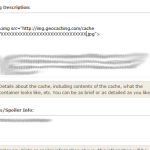
Pingback: Z-Podcast #54 – Neues vom Dachboden › Geocaching (B)Logbuch: Blog + Podcast